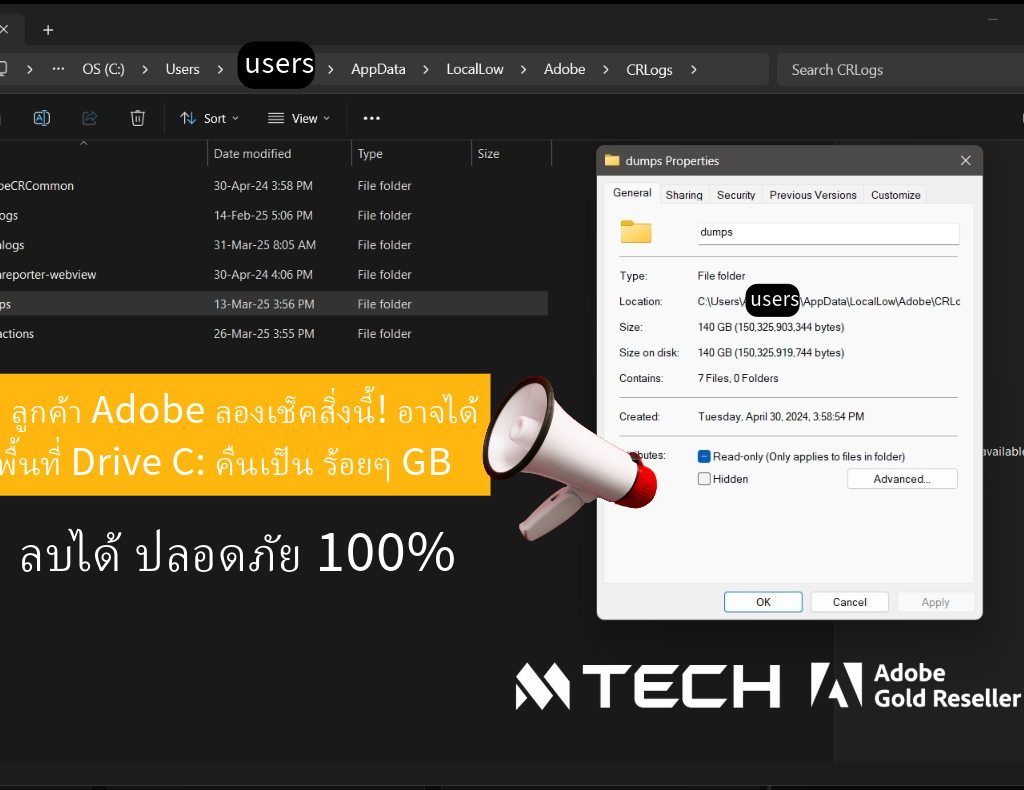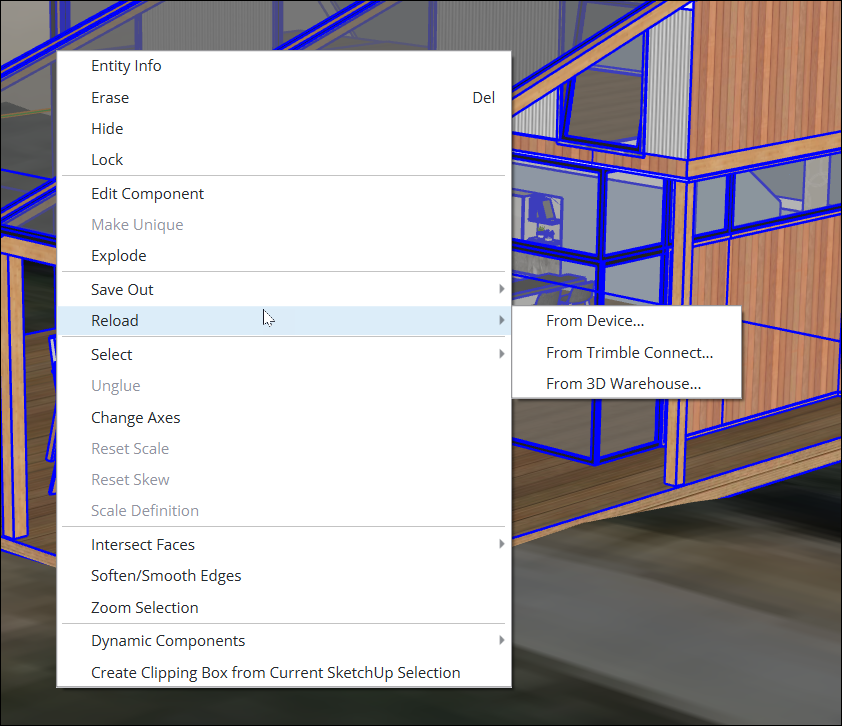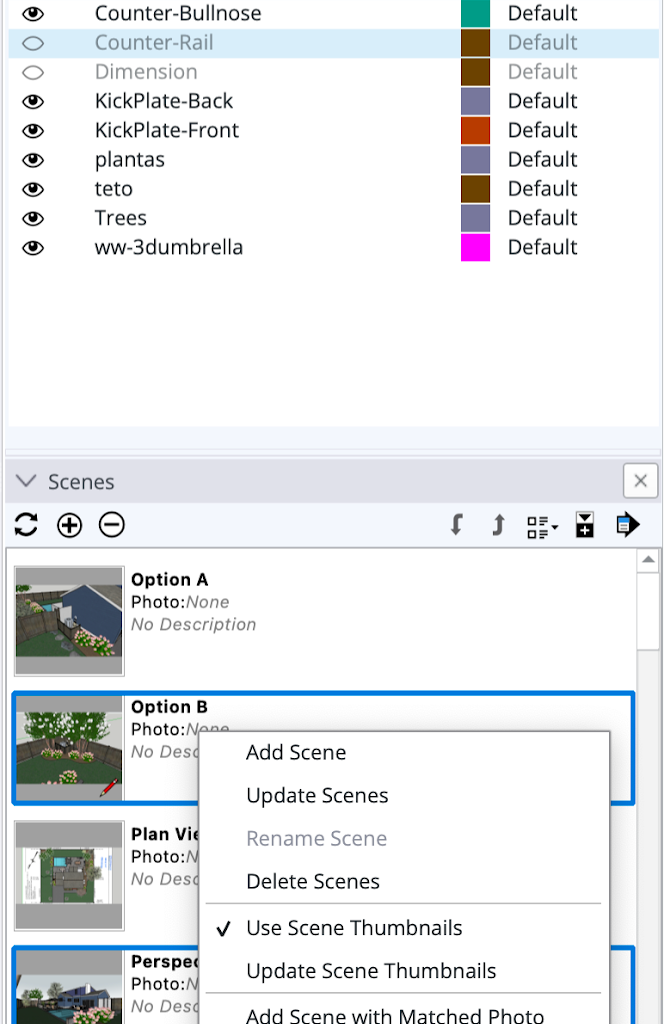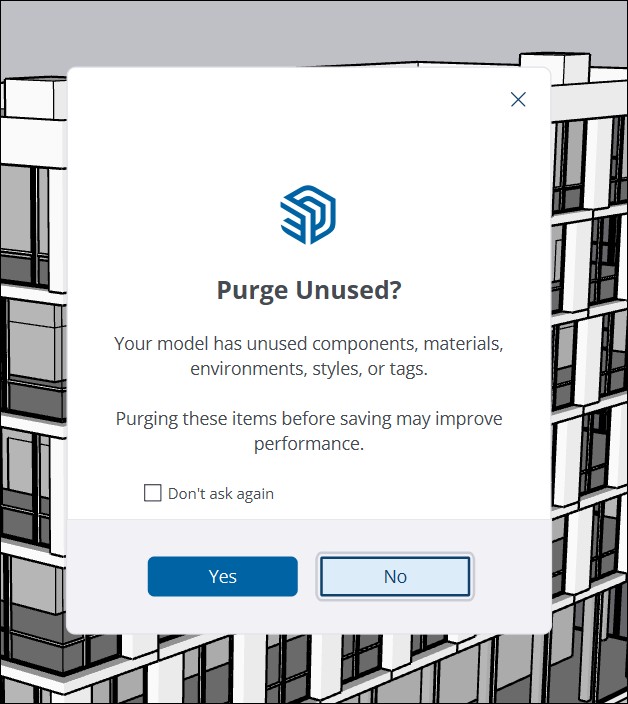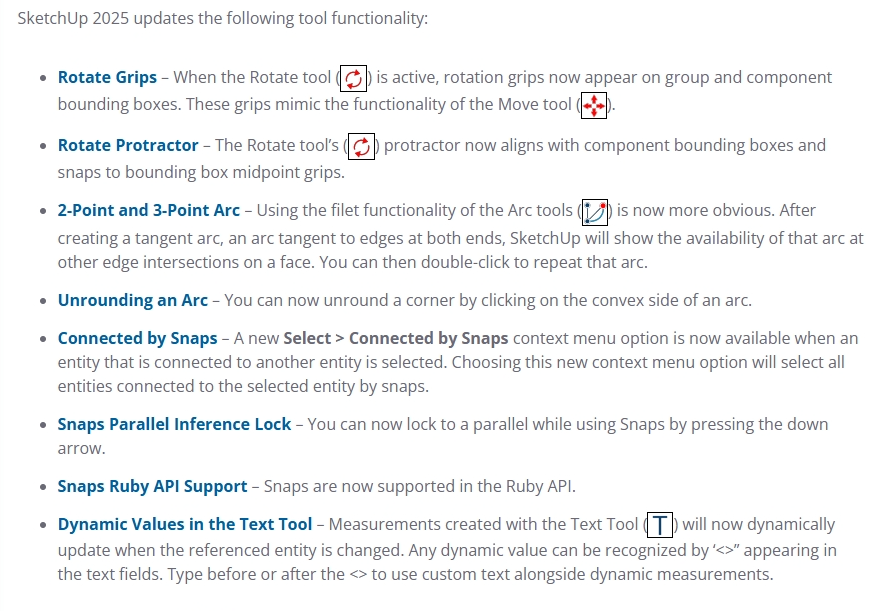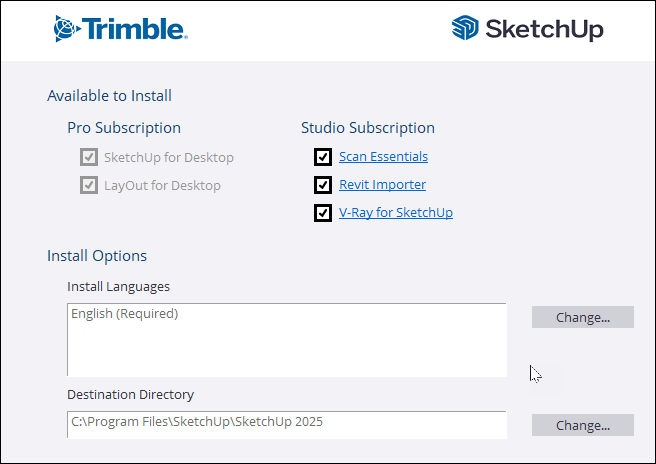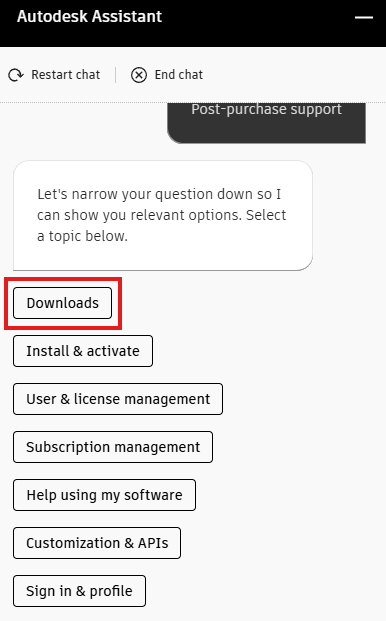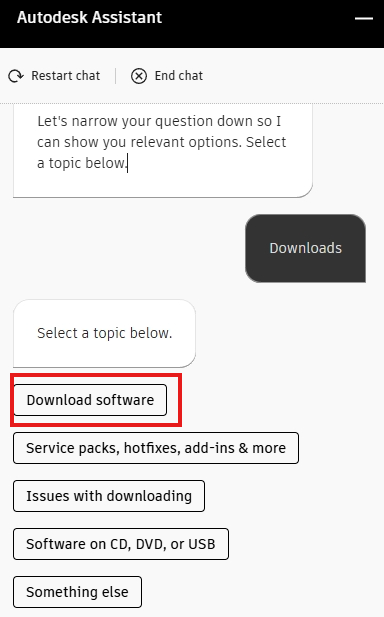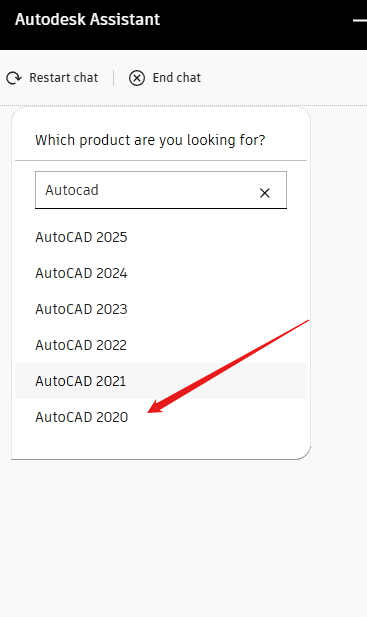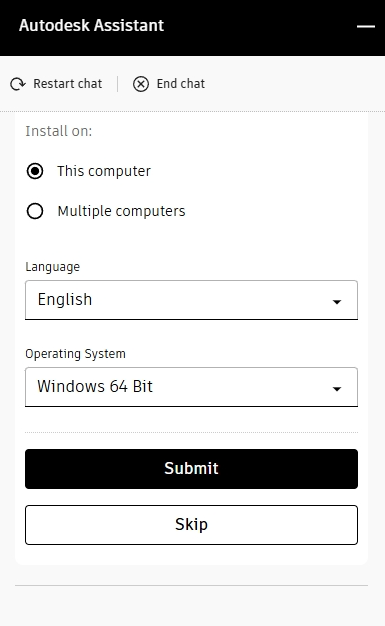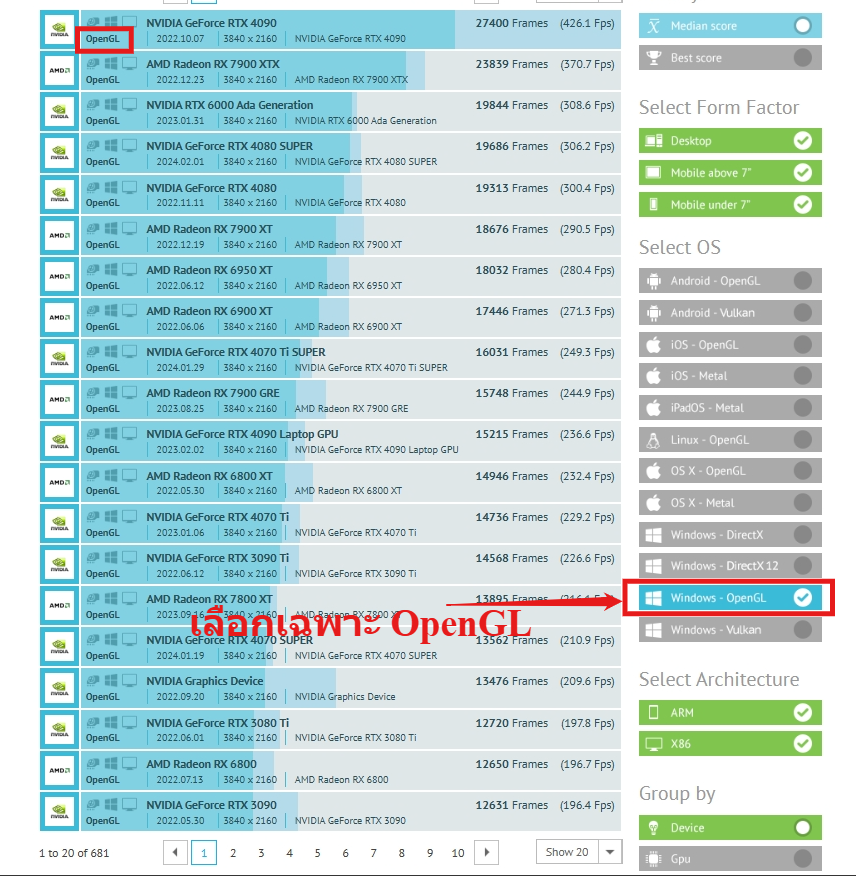Error: “Failed to checkout a V-Ray for SketchUp license” หรือ “No licenses available“

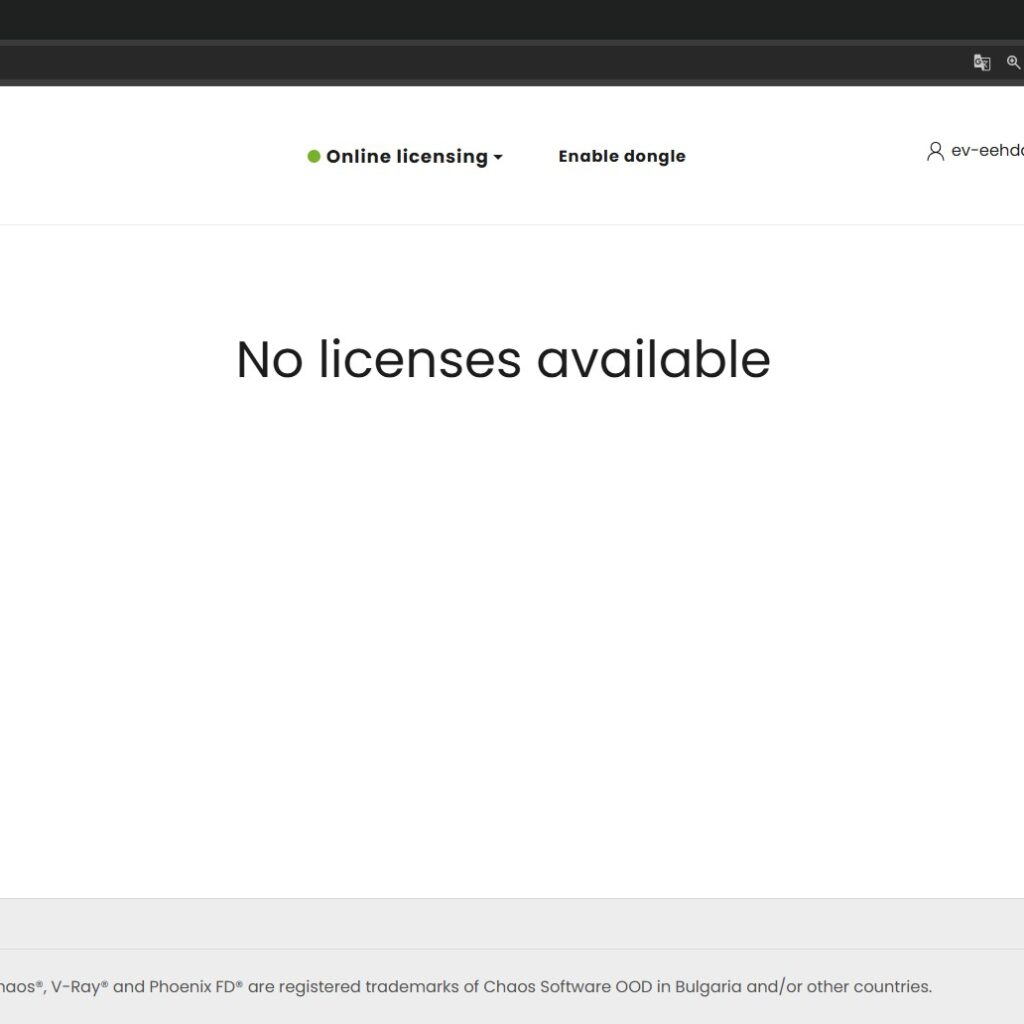
สาเหตุที่เป็นไปได้:
- ยังไม่ได้เชื่อมบัญชี Trimble กับบัญชี Chaos
- ยังไม่ได้ Sign in หรือ Sign in ด้วยบัญชีผิด ที่ http://localhost:30304
- Chaos License Server ยังไม่เป็นเวอร์ชันล่าสุด
- (ดูวิธีอัปเดต: Installing the License Server – Chaos Docs)
- เคยติดตั้ง V-Ray แบบอื่นมาก่อนหน้านี้ อาจมีไฟล์หรือการตั้งค่าค้างอยู่

วิธีแก้ไข (Clean Uninstall และติดตั้งใหม่)
- ปิด SketchUp และ V-Ray ให้หมดก่อน
- ถอนการติดตั้ง V-Ray และ Chaos License Server ผ่าน
Control Panel > Programs and Features (appwiz.cpl) - ลบโฟลเดอร์ที่เกี่ยวข้อง (เฉพาะเวอร์ชันก่อน V-Ray 7):
C:\Program Files\Chaos Group\V-Ray\V-Ray for SketchUp\uninstall\Uninstall.lnkC:\Program Files\Chaos Group\V-Ray\V-Ray for SketchUp%AppData%\Chaos Group\V-Ray for SketchUp
- รีสตาร์ทเครื่อง
ขั้นตอนการติดตั้งใหม่
- ติดตั้ง V-Ray for SketchUp เวอร์ชันล่าสุด
- ตรวจสอบให้แน่ใจว่า Sign in ที่ http://localhost:30304
- ให้เลือก Login ด้วยบัญชี Trimble ที่เชื่อมกับ Chaos
- อัปเดต Chaos License Server ให้เป็นเวอร์ชันล่าสุด
- ดาวน์โหลดจาก: Installing the License Server – Chaos Docs